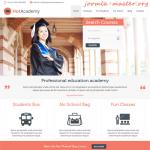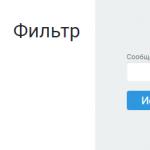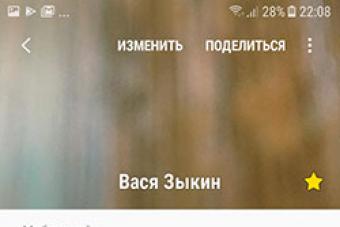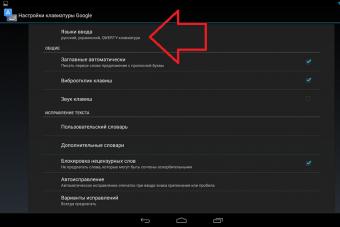Последнее время я стал часто сталкиваться с неисправностью кнопки включения ПК — кнопки Power . Раньше я не предавал ей большого значения и не уделял должного внимания. А зря!
Бывает так, что питание в сети есть, блок питания, при замыкании соответствующих контактов разъема, заводится с пол оборота и прекрасно работает. Материнская плата сигнализирует своим светодиодом о наличии дежурного напряжения, но по нажатию кнопки pwr ничего не происходит. Компьютер не включается !
Конечно, причин такого поведения может быть великое множество, но всё — таки стоит обратить внимание на кнопку включения ПК!
Что делать, если компьютер не включается?
1. Надо проверить работоспособность блока питания.
2. Запустить ПК, минуя кнопку включения, которая расположена в корпусе ПК.
Как проверить блок питания компьютера?
Отвечаю. Экспресс проверка компьютерного блока питания проводится следующим образом:
1. Отсоединяем все разъемы блока питания от компьютера (от материнской платы, от видеокарты, от всяческих жестких дисков, куллеров и так далее).
2. Теперь надо замкнуть два провода на следующем разъеме. Он самый широкий из всех, которые выходят из БП. Можно замыкать любой черный на зеленый провод. Как правило, я замыкаю зеленый и ближний черный (земля). Сделать это можно обычной скрепкой или пинцетом.




Если на блок питания подано 220 вольт из розетки, провода замкнуты правильно, кнопка включения на самом БП (есть такие модели) включена, а вентиляторы блока питания не запустились, то можно констатировать неисправность блока питания. Напротив, если при замыкании указанных контактов на разъеме блока питания компьютера вы увидели, что вентиляторы внутри блока вращаются, а не просто дернулись или молчат, то блок питания исправен.
Заодно научились запускать компьютерный блок питания без компьютера !
Многие опытные мастера могут возразить, что такая проверка не может точно показать исправность или неисправность БП. И будут частично правы. Но мы делаем экспресс проверку, которой в данном случае вполне достаточно. Тем более, что далеко не у каждого пользователя есть нагрузочный стенд или хотя бы мультиметр, чтобы углубляться дальше.
После проверки блока питания подключаем все разъемы обратно. И решаем следующую задачу.
Как запустить компьютер без кнопки?

У каждого производителя материнских плат расположение контактов может отличаться. Поэтому лучшим вариантом поиска будет открыть документацию на вашу материнскую плату и найти расположение этих контактов там. Документация на материнскую плату должна идти с магазина, если вы ее потеряли или продавец вам ее не отдал (что бывает очень редко), то документацию на материнскую плату можно скачать в интернете на официальном сайте производителя, если есть доступ к интернету!
Если нет ни того ни другого, то ищем по надписям на коннекторах. Как правило они подписаны буквами Power Switch (PW Switch), Power ON, On-Off , не путать с PWRLED.
Вот типовые распиновки разъемов некоторых производителей:
Материнская плата MSI
Материнская плата Asrock
Материнская плата Asus

Материнская плата Biostar

Материнская плата Epox

Материнская плата Gigabyte

Материнская плата Foxconn

Материнская плата Intel


Снимаем наши коннекторы и аккуратно кратковременно замыкаем контакт PWR SW и Ground . Компьютер должен запуститься. Чем замыкать? Шариковой ручкой!
Если компьютер запустился, то вывод очевиден: неисправна кнопка включения. Что делать в этом случае? Попробуйте заново подсоединить кнопку к разъему материнской платы, возможно был плохой контакт. Если не помогло, снимайте кнопку, а дальше по обстоятельствам – либо ремонт кнопки, либо замена оной.
Чтобы выйти из создавшейся ситуации на какое-то время, можно вместо кнопки включения подключить кнопку reset (перезагрузка) и пользоваться для включения ей.
Благодаря таким несложным действиям, можно запустить компьютер, без особых проблем, однако пренебрегать этим не следует, и лучше поскорее починить кнопку запуска на корпусе, чтобы избежать лишних проблем.
Внимание: Ни автор данной статьи, ни администрация данного сайта, не несёт никакой ответственности за возможные проблемы, которые могут возникнуть в процессе включения компьютера таким образом. Все вышеперечисленные действия вы будете выполнять на свой страх и риск, и самостоятельно нести ответственность за возможные проблемы, которые не описаны в данной статье.
Поэтому, если вы не имеете достаточной квалификации и знании, я рекомендую вам обратиться к специалисту.
Прислал юрий11112222 - Схемотехника блоков питания: ATX-350WP4Схемотехника блоков питания: ATX-350WP4
В статье предлагается информация о схемных решениях, рекомендации по ремонту, замене деталей-аналогов блока питания ATX-350WP4. К сожалению, точного изготовителя автору установить не удалось, по-видимому, это сборка блока достаточно близкая к оригиналу предположительно Delux ATX-350WP4 (Shenzhen Delux Industry Co., Ltd), внешний вид блока показан на фото.
Общие сведения.
Блок питания реализован в формате ATX12V 2.0, адаптирован под отечественного потребителя, поэтому в нем отсутствуют выключатель питания и переключатель вида переменной сети. Выходные разъемы включают:
разъем для подключения к системной плате -основной 24-контактный разъем питания;
4-контактный разъем +12 V (Р4 connector);
разъемы питания съемных носителей;
питание жесткого диска Serial ATA. Предполагается, что основной разъем питания
может быть легко трансформированным в 20-контактный путем отбрасывания 4-контактной группы, что делает его совместимым с материнскими платами старых форматов. Наличие 24-контактного разъема позволяет обеспечить максимальную мощность разъема с использованием стандартных терминалов в 373.2 Вт .
Эксплуатационная информация об источнике питания ATX-350WP4 приведена в табл.

Структурная схема. Набор элементов структурной схемы источника питания ATX-350WP4 характерен для блоков питания импульсного типа . К ним относятся двухзвенный заградительный фильтр сетевых помех, низкочастотный высоковольтный выпрямитель с фильтром, основной и вспомогательный импульсные преобразователи, высокочастотные выпрямители, монитор выходных напряжений, элементы защиты и охлаждения. Особенностью источника питания такого типа является наличие напряжения питающей сети на входном разъеме блока питания, при этом ряд элементов блока находятся под напряжением, присутствует напряжение на некоторых его выходах, в частности, на выходах +5V_SB. Структурная схема источника показана на рис.1.

Работа источника питания. Выпрямленное сетевое напряжение величиной порядка 300 В является питающим для основного и вспомогательного преобразователей. Кроме того, с выходного выпрямителя вспомогательного преобразователя подается напряжение питания на микросхему управления основным преобразователем. В выключенном состоянии (сигнал PS_On имеет высокий уровень) источника питания основной преобразователь находится в «спящем» режиме, в этом случае напряжение на его выходах измерительными приборами не регистрируются. В то же время, вспомогательный преобразователь вырабатывает напряжение питания основного преобразователя и выходное напряжение +5B_SB. Этот источник питания играет роль источника питания дежурного режима.
Включение основного преобразователя в работу происходит по принципу дистанционного включения, в соответствии с которым сигнал Ps_On становится равным нулевому потенциалу (низкий уровень напряжения) при включении компьютера. По этому сигналу монитором выходных напряжений выдается сигнал разрешения на формирование управляющих импульсов ШИМ-контроллера основного преобразователя максимальной длительности. Основной преобразователь выходит из «спящего» режима. С высокочастотных выпрямителей через соответствующие сглаживающие фильтры на выход блока питания поступают напряжения ±12 В, ±5 В и +3,3 В.
С задержкой в 0,1...0,5 с относительно появления сигнала PS_On, но достаточной для окончания переходных процессов в основном преобразователе и формирования питающих напряжений +3,3 В. +5 В, +12 В на выходе блока питания, монитором выходных напряжений формируется сигнал RG. (питание в норме). Сигнал P.G. является информационным, свидетельствующим о нормальной работе блока питания. Он выдается на материнскую плату для начальной установки и запуска процессора. Таким образом, сигнал Ps_On управляет включением блока питания, а сигнал P.G. отвечает за запуск материнской платы, оба сигнала входят в состав 24-контактного разъема.
Основной преобразователь использует импульсный режим, управление преобразователем осуществляется от ШИМ-контроллера. Длительность открытого состояния ключей преобразователя определяет величину напряжения выходных источников, которое может быть стабилизировано в пределах допустимой нагрузки.
Состояние блока питания контролируется монитором выходных напряжений. В случае перегрузки или недозагрузки, монитором формируют сигналы, запрещающие функционирование ШИМ-контроллера основного преобразователя, переводя его в спящий режим.
Аналогичная ситуация возникает в условиях аварийной эксплуатации блока питания, связанной с короткими замыканиями в нагрузке, контроль которых осуществляется специальной схемой контроля. Для облегчения тепловых режимов в блоке питания использовано принудительное охлаждение, основанное на принципе создания отрицательного давления (выброса теплого воздуха).
Принципиальная схема источника питания показана на рис.2.
Сетевой фильтр и низкочастотный выпрямитель используют элементы защиты от сетевых помех, пройдя которые сетевое напряжение выпрямляется схемой выпрямления мостового типа. Защита выходного напряжения от помех в сети переменного тока осуществляется с помощью пары звеньев заградительного фильтра. Первое звено выполнено на отдельной плате, элементами которой являются СХ1, FL1, второе звено составляют элементы основной платы источника питания СХ, CY1, CY2, FL1. Элементы Т, THR1 защищают источник питания от токов короткого замыкания в нагрузке и всплесков напряжения во входной сети.
Мостовой выпрямитель выполнен на диодах В1-В4. Конденсаторы С1, С2 образуют фильтр низкочастотной сети. Резисторы R2, R3 - элементы цепи разряда конденсаторов С1, С2 при выключении питания. Варисторы V3, V4 ограничивают выпрямленное напряжение при бросках сетевого напряжения выше принятых пределов.
Вспомогательный преобразователь подключен непосредственно к выходу сетевого выпрямителя и схематически представляет автоколебательный блокинг-генератор. Активными элементами бло-кинг-генератора являются транзистор Q1 п-каналь-ный полевой транзистор (MOSFET) и трансформатор Т1. Начальный ток затвора транзистора Q1 создается резистором R11R12. В момент подачи питания начинает развиваться блокинг-процесс, и через рабочую обмотку трансформатора Т1 начинает протекать ток. Магнитный поток, создаваемый этим током, наводит ЭДС в обмотке положительной обратной связи. При этом через диод D5, подключенный к этой обмотке, заряжается конденсатор С7, и происходит намагничивание трансформатора. Ток намагничивания и зарядный ток конденсатора С7 приводят к уменьшению тока затвора Q1 и его последующему запиранию. Демпфирование выброса в цепи стока осуществляется элементами R19, С8, D6, надежное запирание транзистора Q1 осуществляется биполярным транзистором Q4.
Основной преобразователь блока питания выполнен по двухтактной полумостовой схеме (рис.3). Силовая часть преобразователя транзисторная - Q2, Q3, обратно включенные диоды D1, D2 обеспечивают защиту транзисторов преобразователя от «сквозных токов». Вторая половина моста образована конденсаторами С1, С2, создающими делитель выпрямленного напряжения. В диагональ этого моста включены первичные обмотки трансформаторов Т2 и ТЗ, первый из них выпрямительный, а второй функционирует в схеме управления и защиты от «чрезмерных» токов в преобразователе. Для исключения возможности несимметричного подмагничивания трансформатора ТЗ, что может иметь место при переходных процессах в преобразователе, применяется разделительный конденсатор СЗ. Режим работы транзисторов задается элементами R5, R8, R7, R9.
Управляющие импульсы на транзисторы преобразователя поступают через согласующий трансформатор Т2. Однако запуск преобразователя происходит в автоколебательном режиме, при открытом транзисторе 03 ток протекает по цепи:
+U(В1...В4) -> Q3(к-э) -> Т2 - T3 -> СЗ -> С2 -> -U(BL..B4)
.
В случае открытого транзистора Q2 ток протекает по цепи:
+U(B1...B4) -> С1 -> С3 -> Т3 -> Т2 -> Q2(к-э) -> -U(B1...B4)
.
Через переходные конденсаторы С5, С6 и ограничительные резисторы R5, R7 в базу ключевых транзисторов поступают управляющие сигналы, режекторная цепь R4C4 предотвращает проникновение импульсных помех в переменную электрическую сеть. Диод D3 и резистор R6 образуют цепь разряда конденсатора С5, a D4 и R10 -цепь разряда Сб.
При протекании тока через первичную обмотку ТЗ происходит процесс накопления энергии трансформатором, передача этой энергии во вторичные цепи источника питания и заряд конденсаторов С1, С2. Установившийся режим работы преобразователя начнется после того, как суммарное напряжение на конденсаторах С1, С2 достигнет величины +310 В. При этом на микросхеме U3 (выв. 12) появится питание от источника, выполненного на элементах D9, R20, С15, С16.
Управление преобразователем осуществляется каскадом, выполненным на транзисторах Q5, Q6 (рис.3). Нагрузкой каскада являются симметричные полуобмотки трансформатора Т2, в точку соединения которых поступает питающее напряжение +16 В через элементы D9, R23. Режим работы транзисторов Q5 и Q6 задается резисторами R33, R32 соответственно. Управление каскадом осуществляется импульсами микросхемы ШИМ-формирователя U3, поступающими с выводов 8 и 11 на базы транзисторов каскада. Под воздействием управляющих импульсов один из транзисторов, например Q5, открывается, а второй, Q6 соответственно, закрывается. Надежное запирание транзистора осуществляется цепочкой D15D16C17. Так, при протекании тока через открытый транзистор Q5 по цепи:
+ 16В -> D9 -> R23 -> Т2 -> Q5(к-э) -> D15, D16 -> корпус.
В эмиттере этого транзистора формируется падение напряжения +1,6 В. Этой величины достаточно для запирания транзистора Q6. Наличие конденсатора С17 способствует поддержанию запирающего потенциала во время «паузы».
Диоды D13, D14 предназначены для рассеивания магнитной энергии, накопленной полуобмотками трансформатора Т2.
ШИМ-контроллер выполнен на микросхеме AZ7500BP (BCD Semiconductor), работающей в двухтактном режиме . Элементами времязадающей цепи генератора являются конденсатор С28 и резистор R45. Резистор R47 и конденсатор С29 образуют цепь коррекции усилителя ошибки 1 (рис.4)
.

Для реализации двухтактного режима работы преобразователя вход управления выходными каскадами (выв. 13) соединен с источником эталонного напряжения (выв. 14). С выводов 8 и 11 микросхемы управляющие импульсы поступают в базовые цепи транзисторов Q5, Q6 каскада управления. Напряжение +16 В подводится на вывод питания микросхемы (выв. 12) от выпрямителя вспомогательного преобразователя.
Режим «медленного пуска» реализован с помощью усилителя ошибки 2, на неинвертирующий вход которого (выв. 16 U3) поступает напряжение питания +16 В через делитель R33R34R36R37C21, а на инвертирующий вход (выв. 15) поступает напряжение от источника опорного (выв. 14) с интегрирующего конденсатора С20 и резистора R39.
На неинвертирующий вход усилителя ошибки 1 (выв. 1 U3) через сумматор R42R43R48 поступает сумма напряжений +12 В и +3,3 В. На противоположный вход усилителя (выв. 2 U3) через делитель R40R49 подается напряжение от эталонного источника микросхемы (выв. 14 U3). Резистор R47 и конденсатор С29 - элементы частотной коррекции усилителя.
Цепи стабилизации и защиты. Длительность выходных импульсов ШИМ-контроллера (выв. 8, 11 U3) в установившемся режиме определяется сигналами обратной связи и пилообразным напряжением задающего генератора. Интервал времени, в течение которого «пила» превышает напряжение обратной связи, определяет длительность выходного импульса. Рассмотрим процесс их формирования.
С выхода усилителя ошибки 1 (выв. 3 U3) информация об отклонении выходных напряжений от номинального значения в виде медленно изменяющегося напряжения поступает на формирователь ШИМ. Далее с выхода усилителя ошибки 1 напряжение поступает на один из входов широт-но-импульсного модулятора (ШИМ). На его второй вход поступает пилообразное напряжение амплитудой +3,2 В. Очевидно, что при отклонении выходных напряжения от номинальных значений, например, в сторону уменьшения будет происходить уменьшение напряжения обратной связи при той величине пилообразного напряжения, поступающее на выв. 1, что приводит к увеличению длительности циклов выходных импульсов. При этом в трансформаторе Т1 накапливается больше электромагнитной энергии, отдаваемой в нагрузку, вследствие чего выходное напряжение повышается до номинального значения.
В аварийном режиме функционирования увеличивается падение напряжения на резисторе R46. При этом увеличивается напряжение на выводе 4 микросхемы U3, а это, в свою очередь, приводит к срабатыванию компаратора «пауза» и последующему уменьшению длительности выходных импульсов и, соответственно, к ограничению протекания тока через транзисторы преобразователя, предотвращая тем самым выход Q1, Q2 из строя.
В источнике также имеются цепи защиты от короткого замыкания в каналах выходного напряжения. Датчик короткого замыкания по каналам -12 В и -5 В образован элементами R73, D29, средняя точка которых соединена с базой транзистора Q10 через резистор R72. Сюда же через резистор R71 поступает напряжение от источника +5 В. Следовательно, наличие короткого замыкания в каналах -12 В (или -5 В) приведет к отпиранию транзистора Q10 и перегрузке по выводу 6 монитора напряжений U4, а это, в свою очередь, прекратит работу преобразователя по выводу 4 преобразователя U3.
Управление, контроль и защита источника питания. Практически всем компьютерам кроме высококачественного выполнения его функций требуется легкое и быстрое включение / выключение. Задача включения / выключения источника питания решается путем реализации в современных компьютерах принципа дистанционного включения / выключения. При нажатии кнопки «I/O», расположенной на передней панели корпуса компьютера, процессорной платой формируется сигнал PS_On. Для включения источника питания сигнал PS_On должен иметь низкий потенциал, т.е. нулевой, при выключении - высокий потенциал.
В источнике питания задачи управления, контроля и защиты реализованы на микросхеме U4 монитора выходных напряжений источника питания LP7510 . При поступлении нулевого потенциала (сигнал PS_On) на вывод 4 микросхемы, на выводе 3 также формируется нулевой потенциал с задержкой на 2,3 мс. Этот сигнал является запускающим для источника питания. Если же сигнал PS_On высокого уровня или же цепь поступления его разорвана, то на выводе 3 микросхемы устанавливается также высокий уровень .
Кроме того, микросхема U4 осуществляет контроль основных выходных напряжений источника питания. Так, выходные напряжения источников питания 3,3 В и 5 В не должны выходить за установленные пределы 2,2 В < 3,3В < 3,9 В и 3,5 В < 5 В < 6,1 В. В случае их выхода за эти пределы более чем на 146 мкс на выходе 3 микросхемы U4 устанавливается высокий уровень напряжения, и источник питания выключается по входу 4 микросхемы U3. Для источника питания +12 В, контролируемого по выводу 7, существует только контроль над его превышением. Напряжение питания этого источника не должно превышать больше чем 14,4 В. В перечисленных аварийных режимах основной преобразователь переходит в спящий режим путем установления на выводе 3 микросхемы U4 напряжения высокого уровня. Таким способом осуществляется контроль и защита блока питания от понижения и повышения напряжения на выходах его основных источников (рис.5).

Во всех случаях высокого уровня напряжения на выводе 3, напряжение на выводе 8 в норме, PG имеет низкий уровень (нулевой). В случае, когда все напряжения питания в норме, на выводе 4 устанавливается низкий уровень сигнала PSOn, а также на выводе 1 присутствует напряжение, не превышающее 1,15 В, на выводе 8 появляется сигнал высокого уровня с задержкой на 300 мс.
Схема терморегулирования предназначена для поддержания температурного режима внутри корпуса блока питания. Схема состоит из вентилятора и термистора THR2, которые подключены к каналу+12 В. Поддержание постоянной температуры внутри корпуса достигается регулированием скорости вращением вентилятора.
Выпрямители импульсного напряжения используют типовую двухполупериодную схему выпрямления со средней точкой, обеспечивающую необходимый коэффициент пульсаций.
Выпрямитель источника питания +5 V_SB выполнен на диоде D12. Двухзвенный фильтр выходного напряжения состоит из конденсатора С15, дросселя L3 и конденсатора С19. Резистор R36 -нагрузочный. Стабилизация этого напряжения осуществляется микросхемами U1, U2.
Источник питания +5 В выполнен на диодной сборке D32. Двухзвенный фильтр выходного напряжения образован обмоткой L6.2 многообмоточного дросселя, дросселя L10, конденсаторами С39, С40. Резистор R69 - нагрузочный.
Аналогично исполнен источник питания +12 В. Его выпрямитель реализован на диодной сборке D31. Двухзвенный фильтр выходного напряжения образован обмоткой L6.3 многообмоточного дросселя, дросселя L9, конденсатора С38. Нагрузка источника питания - схема терморегулирования.
Выпрямитель напряжения +3,3 В - диодная сборка D30. В схеме использован стабилизатор параллельного типа с регулирующим транзистором Q9 и параметрическом стабилизаторе U5. На управляющий вход U5 напряжение поступает с делителя R63R58. Резистор R67 - нагрузка делителя.
Для снижения уровня помех, излучаемых импульсными выпрямителями в электрическую сеть, параллельно вторичным обмоткам трансформатора Т1 включены резистивно-емкостные фильтры на элементах R20, R21, СЮ, С11.
Источники питания отрицательных напряжений -12 В, -5 В формируются аналогично. Так для источника - 12 В выпрямитель выполнен на диодах D24, D25, D26, сглаживающий фильтр L6.4L5C42, резистор R74 - нагрузочный.
Напряжение -5 В формируется с помощью диодов D27, 28. Фильтры этих источников -L6.1L4C41. Резистор R75 - нагрузочный.
Типовые неисправности
Перегорание сетевого предохранителя Т или выходные напряжения отсутствуют. В этом случае необходимо проверить исправность элементов заградительного фильтра и сетевого выпрямителя (В1-В4, THR1, С1, С2, V3, V4, R2, R3), а также проверить исправность транзисторов Q2, Q3. Наиболее часто в случае выбора неправильной сети переменного тока выгорают ва-ристоры V3, V4.
Проверяется также исправность элементов вспомогательного преобразователя, транзисторов Q1.Q4.
Если неисправность не обнаруживается и выход и строя рассмотренных ранее элементов не подтвердился, то проверяется наличие напряжения 310 В на последовательно соединенных конденсаторах С1,C2. При его отсутствии проверяется исправность элементов сетевого выпрямителя.
Напряжение+5\/_ЗВ выше или ниже нормы. Проверить исправность цепи стабилизации U1, U2, неисправный элемент заменяется. В качестве элемента замены U2 можно использовать TL431, КА431.
Выходные напряжения питания выше или ниже нормы. Проверяем исправность цепи обратных связей - микросхемы U3, элементов обвязки микросхемы U3: конденсаторов С21, С22, С16. В случае исправности перечисленных выше элементов заменить U3. В качестве аналогов U3 можно использовать микросхемы TL494, КА7500В, МВ3759.
Отсутствует сигнал P.G. Следует проверить наличие сигнала Ps_On, наличие питающих напряжений +12 В, +5 В, +3,3 В, +5 B_SB. В случае их наличия заменить микросхему U4. В качестве аналога LP7510 можно использовать TPS3510.
Отсутствует дистанционное включение источника питания. Проверить наличие на контакте PS-ON потенциала корпуса (нуля), исправность микросхемы U4 и элементов ее обвязки. В случае исправности элементов обвязки заменить U4.
Отсутствие вращения вентилятора. Убедиться в работоспособности вентилятора, проверить элементы цепи его включения: наличие +12 В, исправность терморезистора THR2.
Д. Кучеров, Журнал Радиоаматор, №3, 5 2011г
ДОБАВЛЕНО 07/10/2012 04:08
От себя добавлю:
Сегодня пришлось себе делать БП на замену опять сгоревшего (думаю не скоро я его отремонтирую) Chieftec 1KWt. Был у меня 500вт Topower silent.

В принципе неплохой европейский БП, с честной мощностью. Проблема - срабатывает защита. Т.е. при нормальной дежурке только кратковременный старт. Дёрг вентилем и усё.
КЗ по основным шинам не обнаружил, начал исследовать - чудес то не бывает. И наконец нашёл то что искал - шину -12в. Банальный дефект - пробитый диод, даже не стал рассматривать какой. Просто заменил на HER207.
Установил сей БП себе в систему - полёт нормальный.
«Р ежим питания нарушать нельзя» – говорил персонаж известного мультфильма. И был прав: от качества еды зависит здоровье, причем не только человека. Наши электронные друзья нуждаются в хорошей «пище» ничуть не меньше нас.
Довольно ощутимый процент неисправностей компьютеров связан с проблемами по питанию. При покупке ПК нас обычно интересует, насколько быстрый у него процессор, сколько памяти, но почти никогда мы не пытаемся узнать, хороший ли в нем блок питания. Стоит ли потом удивляться, что мощное и производительное железо работает кое-как? Сегодня поговорим, как проверить блок питания стационарного компьютера на работоспособность и исправность.
Немного теории
З адача блока питания (БП) персонального компьютера – преобразовывать высокое переменное напряжение бытовой электросети в низкое постоянное, которое потребляют устройства. Согласно стандарту ATX, на выходе у него формируется несколько уровней напряжения: +5 V , +3,3 V , +12 V , -12 V , +5 V SB (standby – дежурное питание).От линий +5 V и + 3,3 V питаются USB-порты, модули оперативной памяти, основная масса микросхем, часть вентиляторов системы охлаждения, платы расширения в слотах PCI, PCI-E и т. д. От 12-вольтовой линии – процессор, видеокарта, двигатели жестких дисков, оптические приводы, вентиляторы. От +5 V SB – логическая схема запуска материнской платы, USB, сетевой контроллер (для возможности включения компьютера с помощью Wake-on-LAN). От -12 V – COM-порт.
Также БП вырабатывает сигнал Power_Good (или Power_OK), который информирует материнскую плату о том, что питающие напряжения стабилизированы и можно начинать работу. Высокий уровень Power_Good составляет 3-5,5 V.
Значения выходных напряжений у блоков питания любой мощности одинаковы. Различие – в уровнях токов на каждой линии. Произведение токов и напряжений – и есть показатель мощности питателя, который указывают в его характеристиках.
Если хотите проверить, соответствует ли ваш блок питания номиналу, можете посчитать это самостоятельно, сравнив данные, указанные в его паспорте (на наклейке с одной из боковых сторон) и полученные при измерениях.
Вот пример того, как может выглядеть паспорт:

Работает – не работает
Н аверное, вы хоть раз сталкивались с ситуацией, когда при нажатии кнопки включения на системном блоке ничего не происходит. . Одна из причин подобного – отсутствие питающих напряжений.Блок питания может не включаться в двух случаях: при неисправности его самого и при выходе из строя подсоединенных устройств. Если не знаете, как подключенные устройства (нагрузка) могут влиять на питатель, поясню: при коротком замыкании в нагрузке многократно увеличивается потребление тока. Когда это превышает возможности БП, он отключается – уходит в защиту, поскольку иначе попросту сгорит.
Внешне то и другое выглядит одинаково, но определить, в какой части проблема, довольно просто: нужно попытаться включить блок питания отдельно от материнской платы. Поскольку для этого не предусмотрено никаких кнопок, сделаем так:
- Отключим компьютер от электросети, снимем крышку системного блока и отсоединим от платы колодку ATX – самый многожильный кабель с широким разъемом.

- Отсоединим от БП остальные устройства и подключим к нему заведомо исправную нагрузку – без нее современные блоки питания, как правило, не включаются. В качестве нагрузки можно использовать обычную лампу накаливания или какой-нибудь энергоемкий девайс, например, привод оптических дисков. Последний вариант – на ваш страх и риск, так как нельзя гарантировать, что устройство не выйдет из строя.
- Возьмем разогнутую металлическую скрепку или тонкий пинцет и замкнем на колодке ATX (которая идет от БП) контакты, отвечающие за включение. Один из контактов называется PS_ON и соответствует единственному зеленому проводу. Второй – COM или GND (земля), соответствует любому черному проводу. Эти же контакты замыкаются при нажатии кнопки включения на системнике.
Вот, как это показано на схеме:

Если после замыкания PS_ON на землю в блоке питания закрутится вентилятор, а также заработает устройство, подключенное в качестве нагрузки, питатель можно считать работоспособным.
А что на выходе?
Р аботоспособность не всегда означает исправность. БП вполне может включаться, но не вырабатывать нужных напряжений, не выдавать на плату сигнал Power_Good (или выдавать слишком рано), просаживаться (снижать выходные напряжения) под нагрузкой и т. п. Чтобы это проверить, понадобится специальный прибор – вольтметр (а лучше мультиметр) с функцией измерения постоянного напряжения.Например, такой:

Или любой другой. Модификаций этого прибора очень много. Они свободно продаются в магазинах радио- и электротоваров. Для наших целей вполне подойдет самый простой и дешевый.
С помощью мультиметра мы будем измерять напруги на разъемах работающего блока питания и сравнивать показатели с номинальными.
В норме значения выходных напряжений при любой нагрузке (не превышающей допустимую для вашего БП) не должны отклоняться больше, чем на 5%.
Порядок измерений
- Включаем компьютер. Системник должен быть собран в обычной комплектации, т. е. в нем должно присутствовать всё оборудование, которое вы используете постоянно. Дадим блоку питания немного прогреться – примерно 20-30 минут просто поработаем на ПК. Это повысит достоверность показателей.
- Далее запускаем игру или тестовое приложение, чтобы нагрузить систему по полной. Это позволит проверить, способен ли питатель обеспечить энергией устройства, когда они работают с максимальным потреблением. В качестве нагрузки можете использовать стрессовый тест Power Supply из программы .

- Включаем мультиметр. Устанавливаем переключатель на значение 20 V постоянного напряжения (шкала постоянных напруг обозначена буквой V, рядом с которой нарисованы прямая и пунктирная линии).

- Красный щуп мультиметра подсоединяем к любому разъему напротив цветного повода (красного, желтого, оранжевого). Черный – напротив черного. Или закрепляем его на любой металлической детали на плате, которая не находится под напряжением (измерение напруг следует проводить относительно нуля).

- Снимаем показатели с дисплея прибора. По желтому проводу подается 12 V, значит, на дисплее должно быть значение, равное 12 V ± 5%. По красному – 5 V, нормальным будет показатель 5 V ± 5%. По оранжевому, соответственно – 3,3 V± 5%.
Более низкие напряжения на одной или нескольких линиях говорят о том, что БП не вытягивает нагрузку. Такое бывает, когда его фактическая мощность не соответствует потребностям системы из-за износа компонентов или не слишком высокого качества изготовления. А может, из-за того, что он изначально был неправильно подобран или перестал справляться со своей задачей после апгрейда компьютера.
Для правильного определения необходимой мощности БП удобно использовать специальные сервисы-калькуляторы. Например, . Здесь пользователю следует выбрать из списков всё оборудование, установленное на ПК, и нажать «Calculate ». Программа не только рассчитает требуемую мощность питателя, но и предложит 2-3 подходящие модели.

В результате всех преобразований входного переменного напряжения (выпрямления, сглаживания, повторной конвертации в переменное с более высокой частотой, понижения, еще одного выпрямления и сглаживания) выходное должно иметь постоянный уровень, то есть его вольтаж не должен изменяться во времени. Если смотреть осциллографом, оно должно иметь вид прямой линии: чем прямее – тем лучше.
В реальности идеально ровная прямая на выходе БП – что-то из области фантастики. Нормальным показателем считается отсутствие колебаний амплитуды более 50 mV по линиям 5 V и 3,3 V, а также 120 mV по линии 12 V. Если они больше, как, например, на этой осциллограмме, возникают вышеописанные проблемы.

Причинами возникновения шумов и пульсаций обычно бывают упрощенная схема или некачественные элементы выходного сглаживающего фильтра, что обычно встречается в дешевых блоках питания. А также в старых, выработавших свой ресурс.
К сожалению, выявить дефект без осциллографа крайне затруднительно. А этот девайс, в отличие от мультиметра, стоит довольно дорого и не так часто нужен в хозяйстве, поэтому вы вряд ли решитесь его купить. Косвенно о наличии пульсаций можно судить по качанию стрелки или беганью цифр на дисплее мультиметра при измерении постоянных напряжений, но это будет заметно, только если прибор достаточно чувствительный.
А еще мы можем измерить ток
Р аз у нас есть мультиметр, в дополнение к остальному мы можем определить токи, которые вырабатывает питатель. Ведь именно они имеют решающее значение при расчете мощности, указываемой в характеристиках.Недостаток тока тоже сказывается на работе компьютера крайне неблагоприятно. «Недокормленная» система нещадно тормозит, а блок питания при этом греется, как утюг, поскольку работает на пределе возможностей. Долго это продолжаться не может, и рано или поздно такой БП выйдет из строя.
Трудность измерения тока заключается в том, что амперметр (в нашем случае – мультиметр в режиме амперметра) необходимо включать в разрыв цепи, а не подсоединять к разъемам. Чтобы это сделать, придется разрезать или отпаять провод на проверяемой линии.
Для тех, кто решился на эксперимент с замерами токов (а без серьезных оснований этого делать, пожалуй, не стоит), привожу инструкцию.
- Выключите компьютер. Разделите пополам проводник на исследуемой линии. Если жалко портить провода, можете проделать это на переходнике, который одним концом подсоединяется к разъему блока питания, а вторым – к устройству.
- Переведите мультиметр в режим измерения постоянных токов (их шкала на приборе обозначена буквой А с прямой и пунктирной линиями). Установите переключатель на значение, превышающее номинальный ток на линии (последний, как вы помните, указан на наклейке БП).

- Подключите мультиметр в разрыв провода. Красный щуп расположите ближе к источнику, чтобы ток протекал в направлении от него к черному. Включите компьютер и зафиксируйте показатель.
Ещё на сайте:
Питаться, чтобы «жить»: как проверить блок питания компьютера обновлено: Март 8, 2017 автором: Johnny Mnemonic
Импульсный блок питания вмонтирован в большинство бытовых приборов. Как показывает практика, именно этот узел довольно часто выходит из строя, требуя замены.
Большое напряжение, постоянно проходящее через блок питания, не лучшим образом сказывается на его элементах. И дело здесь не в ошибках производителей. Повышая срок службы путём монтирования дополнительной защиты, можно добиться надёжности защищаемых деталей, но потерять её на только что установленных. Кроме того, дополнительные элементы усложняют ремонт – становится трудно разобраться во всех хитросплетениях полученной схемы.
Производители решили эту проблему радикально, удешевив ИБП и сделав его монолитным, неразборным. Такие одноразовые устройства встречаются всё чаще. Но, если вам повезло – отказал разборной блок, самостоятельный ремонт вполне возможен.
Принцип работы у всех ИБП одинаков. Различия касаются только схем и типов деталей. Поэтому разобраться в поломке, имея основополагающие познания в электрике, довольно просто.
Для ремонта понадобится вольтметр.
С его помощью измеряется напряжение на электролитическом конденсаторе. Он выделен на фото. Если напряжение 300 В – предохранитель цел и все остальные, связанные с ним элементы (сетевой фильтр, кабель питания, входные ) исправны.
Бывают модели с двумя небольшими конденсаторами. В этом случае о нормальном функционировании упомянутых элементов свидетельствует постоянное напряжение 150 В на каждом из конденсаторов.
При отсутствии напряжения нужно прозвонить диоды выпрямительного моста, конденсатор, сам предохранитель и так далее. Коварство предохранителей в том, что, выйдя из строя, они внешне ничем не отличаются от рабочих образцов. Обнаружить неисправность можно только через прозвонку – сгоревший предохранитель покажет высокое сопротивление.
Обнаружив неисправный предохранитель, следует внимательно осмотреть плату, так как выходит он из строя зачастую одновременно с другими элементами.
Испорченный конденсатор легко заметить невооружённым глазом – он будет разрушен или вздут.
В таком случае он не нуждается в прозванивании, а просто выпаивается. Также выпаиваются и прозваниваются следующие элементы:
- силовой или выпрямительный мост (выглядит как монолитный блок или может состоять из четырёх диодов);
- конденсатор фильтра (выглядит как большой блок или несколько блоков, соединённых параллельно или последовательно), находящийся в высоковольтной части блока;
- транзисторы, установленные на радиаторе (это – силовые ключи).
Важно. Все детали выпаиваются и заменяются одновременно! Замена по очереди будет приводить каждый раз к выгоранию силовой части.
Сгоревшие элементы нужно заменить на новые. Радиорынок предлагает богатый ассортимент деталей для блоков питания. Подобрать неплохие варианты по минимальным расценкам довольно легко.
На заметку. Предохранитель можно успешно заменить кусочком медного провода. Толщина провода в 0.11 миллиметра соответствует предохранителю на 3 Ампера.
Причины поломки :- перепады напряжения;
- отсутствие защиты (место под неё есть, но сам элемент не установлен – так производители экономят).
Решение этой неисправности импульсных блоков питания:
- установить защиту (не всегда возможно подобрать нужную деталь);
- или использовать фильтр сетевого напряжения с хорошими защитными элементами (не перемычками!).
Что делать, если нет выходного напряжения?
 Ещё одна часто встречающаяся причина неисправности блока питания никак не связана с предохранителем. Речь идёт об отсутствии выходного напряжения при полностью исправном таком элементе.
Ещё одна часто встречающаяся причина неисправности блока питания никак не связана с предохранителем. Речь идёт об отсутствии выходного напряжения при полностью исправном таком элементе.
Решение проблемы
:
- Вздутый конденсатор – требуется выпаивание и замена.
- Вышедший из строя дроссель – необходимо вынуть элемент и поменять обмотку. Повреждённый провод разматывается. При этом ведётся подсчёт витков. Затем на это же количество оборотов наматывается новый провод подходящего . Деталь возвращается на место.
- Деформированные диоды моста заменяются новыми.
- При необходимости детали проверяются тестером (если визуально не обнаружено повреждений).
Перед тем, необходимо обязательно изучить правила безопасного использования такого инструмента. Таким прибором нельзя светить в отражающие поверхности, поскольку можно повредить глаза.
Вполне по силам соорудить самому. В качестве нагнетателя используется вентилятор, а нагревателя — спираль. Наиболее оптимальным вариантом является схема с тиристором.
Причины поломки :
- плохая вентиляция.
Решение :
- не закрывать вентиляционные отверстия;
- обеспечить оптимальный температурный режим – охлаждение и вентиляцию.
Что необходимо запомнить :
- Первое подключение блока производится к лампе мощностью 25 Ватт. Особо важно это после замены диодов или транзистора! Если где-то допущена ошибка или не замечена неисправность, проходящий ток не повредит всё устройство в целом.
- Начиная работу, не стоит забывать, что на электролитических конденсаторах длительное время сохраняется остаточный разряд. Перед выпаиванием деталей необходимо закоротить выводы конденсатора. Напрямую этого делать нельзя. Следует произвести закорачивание через сопротивление номиналом выше 0,5 В.
Если весь ИБП тщательно проверен, но всё равно не работает, можно обратиться в ремонтную мастерскую. Возможно, ваш случай относится к сложной поломке всё-таки поддающейся исправлению.
По статистике около 5% поломок требуют замены блока. К счастью, это устройство всегда доступно. В магазинах можно обнаружить богатый ассортимент в разных ценовых категориях.
Особенности ремонта импульсного блока питания DVD на видео
Инструкция
Не вскрывайте блок питания, чтобы найти в нем неисправности. Это - удел специалистов. Чтобы определить неисправность этого важнейшего компонента, не обязательно разбирать системный блок. Будьте внимательны к работе вашего компьютера.
Вспомните, имеют ли место частые перезагрузки и зависания компьютера без видимых причин (в процессе выполнения компьютером простых задач). Отметьте для себя появление ошибок в работе программ и операционной системы в целом. Ошибки в функционировании оперативной памяти во время тестирования и при дальнейшей работе в системе. Перебои в работе жесткого диска или отказ последнего говорят о пропадании напряжения на выходе блока питания.
Обратите внимание на появление неприятного запаха и чрезмерное нагревание системного блока. Это несомненные неисправности блока питания вашего компьютера.
Если компьютер не подает признаков жизни, вам придется его разобрать. Отсоедините кабель питания от системного блока. Возьмите отвертку. Открутите винты, которые держат правую от вас стенку системного блока. Снимите крышку, чтобы получить доступ к материнской плате.
Из гнезда материнской платы извлеките основной штекер разъема блока питания, у которого 20 или 24 контакта. Найдите третий и четвертый контакты, к ним ведут зеленый и черный провода. Замкните эти два контакта, используя обычную скрепку. Подключите кабель питания. В исправном блоке питания при этом запустится вентилятор, а на его клеммах появится напряжение.
Измерьте напряжение с помощью вольтметра. Между контактами черного и красного проводов оно будет 5 вольт, черного и желтого - 12 вольт, черного и оранжевого - 3,3 вольта (на черном минус, а на цветных плюс). Если полученные вами значения отличаются от вышеуказанных - ваш блок питания неисправен.
Многих пользователей волнует вопрос, «мощным» ли является их компьютер. При этом главную сложность представляет собой то, что в разных задачах компьютер демонстрирует разную производительность, и единого численного выражения «мощности компьютера», в общем-то, нет. Есть огромное количество тестирующих программ, которые определяют способность компьютера к выполнению тех или иных задач, с разной степенью специализации.
Вам понадобится
- Компьютер, начальные навыки работы с компьютером, тестовые программные пакеты 3DMark, PassMark или им подобные
Инструкция
Ближе всего к созданию единой оценочной шкалы подошла Microsoft. В последних версиях их операционных систем присутствует такая функция, как производительности компьютера. Чтобы использовать эту функцию, активируйте вкладку «Компьютер» в меню «Пуск». В появившемся окне выберите пункт меню «Свойства системы». Найдите строку «Оценка», в которой отображена некая . Это и есть оценка производительности компьютера. Кликнув по гиперссылке «Индекс производительности Windows», расположенной рядом, можно узнать, из каких составляющих складывается оценка. Недостаток этой оценки в ее очень низкой точности и малой информативности.
Остальные методы определения «мощности» компьютера ориентированы на те или иные виды приложений. Один из самых популярных тестовых пакетом, 3DMark, определяет, в основном, компьютера . Чтобы узнать «игровую оценку» вашего компьютера, установите 3DMark и запустите стандартный тест. Вы получите число в баллах, которое и будет отображать мощность компьютера в играх. Сравнить свой результат с другими можно в интернете.
Вычислительную мощность компьютера определяют с помощью других тестовых программ, одной из которых является PassMark. После его выполнения вы получите оценку мощности процессора, также в баллах. На сайте разработчика собрана огромная статистика проведенных тестов, и на нем вы сможете сравнить свой результат с оценками других пользователей.
Обратите внимание
По Интернету уже давным-давно гуляет уже порядком заросшая бородой инструкция, как определить пол именно вашего компьютера. Для определения, мужчина ваш компьютер или женщина, откройте Блокнот и скопируйте туда без внешних кавычек следующий текст: «CreateObject("SAPI.SpVoice").Speak"I love you"».
Полезный совет
Для того, чтобы узнать какого пола у вас компьютер, вам нужно проделалть очень простуую операцию: 1) Откройте блокнот. 2) Скопируйте в него эту фразу - CreateObject("SAPI.SpVoice").Speak"I love you". А вообще, GetVoices - выдает голос, предустановленный в системе. С помощью поиска, можно перебрать голоса и выбрать понравившийся, если существующий пол компьютера вас не устраивает.
Источники:
- PassMark
- как узнать пол компьютера
Мощность блока питания является очень важной характеристикой компьютера, которая призвана обеспечить бесперебойное и полноценное его функционирование. Чем она выше, тем лучше. Но существует минимальное значение, которое должно соответствовать характеристикам компьютера.

Инструкция
Чем мощнее « » компьютера, тем мощнее нужен . Как правило, производитель мощность на самом блоке на специальной наклейке. Чтобы узнать необходимую мощность существуют различные -сервисы. Компания ASUS на своем сайте имеет соответствующую форму, после заполнения которой программа выдаст нужное значение на основе максимально возможной компонентов компьютера.
В разделе CPU укажите параметры производителя своего процессора. В поле «Выберите Vendor» укажите производителя ядра, в CPU Type выберите семейство процессора, а в поле «Выберите CPU» укажите саму модель.
В разделе VGA Card указываются значения для видеокарты компьютера, где Vendor - производитель ATI или Nvidia, а в «Выберите VGA» указывается модель видеокарты, которую можно узнать в панели управления драйвером платы (правая клавиша на «Мой компьютер» - «Свойства» - «Диспетчер устройств» - «Видеоадаптеры»).
В Memory Module укажите тип используемой оперативной памяти (DDR, DDRII, DDRIII).
В меню Storage Devices укажите количество подключенных к компьютеру устройств для записи и считывания. В разделе USB укажите подключенные к USB девайсы. В пункте 1394 отметьте наличие дополнительной платы для захвата видео, а в разделе PCI выберите имеющиеся устройства (Modem, Network (LAN), Audio, and other PCI card - количество сетевых устройств и звуковых карт, подключенных к слоту PCI в материнской плате, а SCSI card – количество карт для подключения SCSI моста).
Программа автоматически выдаст оптимальное значение, которое должно быть не ниже указанного на наклейке блока питания. В противном случае блок следует заменить на более мощный в сервисе по ремонту компьютеров.
Источники:
- Сервис проверки оптимальной мощности от ASUS
При покупке компьютерной техники очень важно обращать внимание на такую характеристику, как мощность блока питания. Именно она обеспечивает постоянную работу техники. При этом желательно учитывать и то, что мощность должна быть достаточно высокой.

Вам понадобится
- - интернет;
- - компьютер.
Инструкция
Для определения нужной мощности есть разные сервисы, на которых можно узнать необходимую информацию . К примеру, зайдите на сайт компании ASUS (http://ru.asus.com/ ) и заполните там необходимую форму. После этого определит необходимое значение мощности блока питания, руководствуясь максимумом потребляемой мощности компонентов компьютера.
Чтобы посмотреть необходимую мощность, вы также можете зайти на страницу сервиса. Войдите в поле Motheboard, выберите пункт Desktop (при использовании домашней системы) либо Server (при тестировании сервера). В поле CPU нужно указать все параметры производителя процессора вашего компьютера. При этом производитель ядра указывается в пункте «Выберите Vendor», семейство процессора - в CPU Type, его модель укажите в поле «Выберите CPU».
Далее в поле VGA Card вы должны отметить значение для видеокарты компьютера. В пункте «Выберите VGA» укажите модель видеокарты. Чтобы узнать эту информацию, нажмите правой клавишей мыши на «Мой компьютер», далее идите по следующей цепочке: «Свойства» -> «Диспетчер устройств» -> «Видеоадаптеры». После этого в поле Memory Module обозначьте тип используемой в вашем компьютере оперативной памяти.